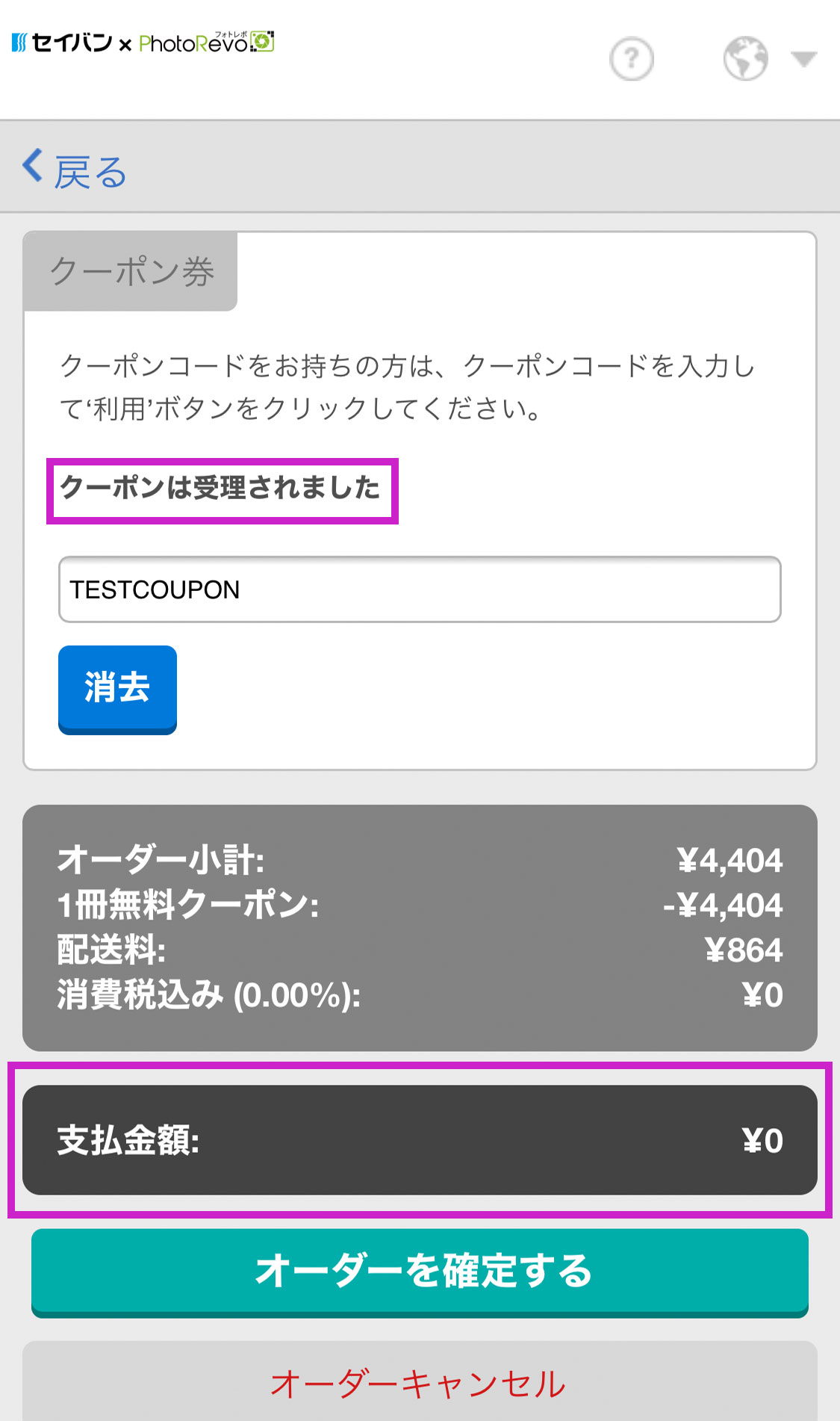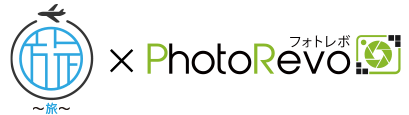作成時の注意
※スマートフォンやタブレット自体の操作についてはお答えできません。
※スマートフォン版ではテキストボックスや画像ボックスの追加はできません。
※編集画面は素材を全て含んでいる為、大量のデータ通信が発生します。
?Wi-Fi環境など通信が安定した状態でのご利用をお願いいたします。
※編集途中のデータの保存期間は10日間です。10日以上経過するとデータが削除されます。
※編集中、ブラウザの戻るボタンを押さないでください。
?編集データが保存されないまま、編集が終了してしまいます。
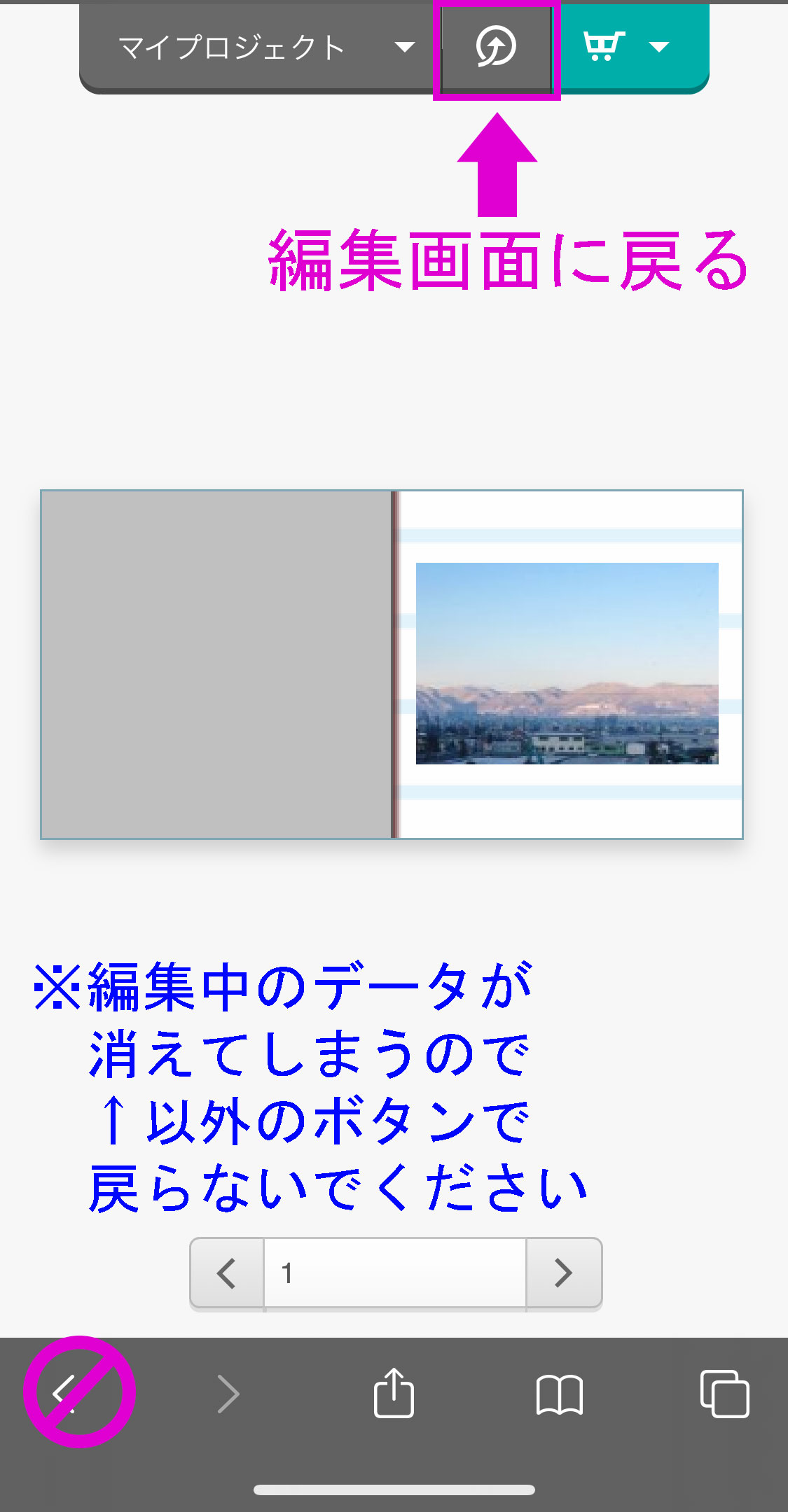
作成手順
1.新しくフォトブックを作成する
- 1.「初めて作成する方はこちら」を選択
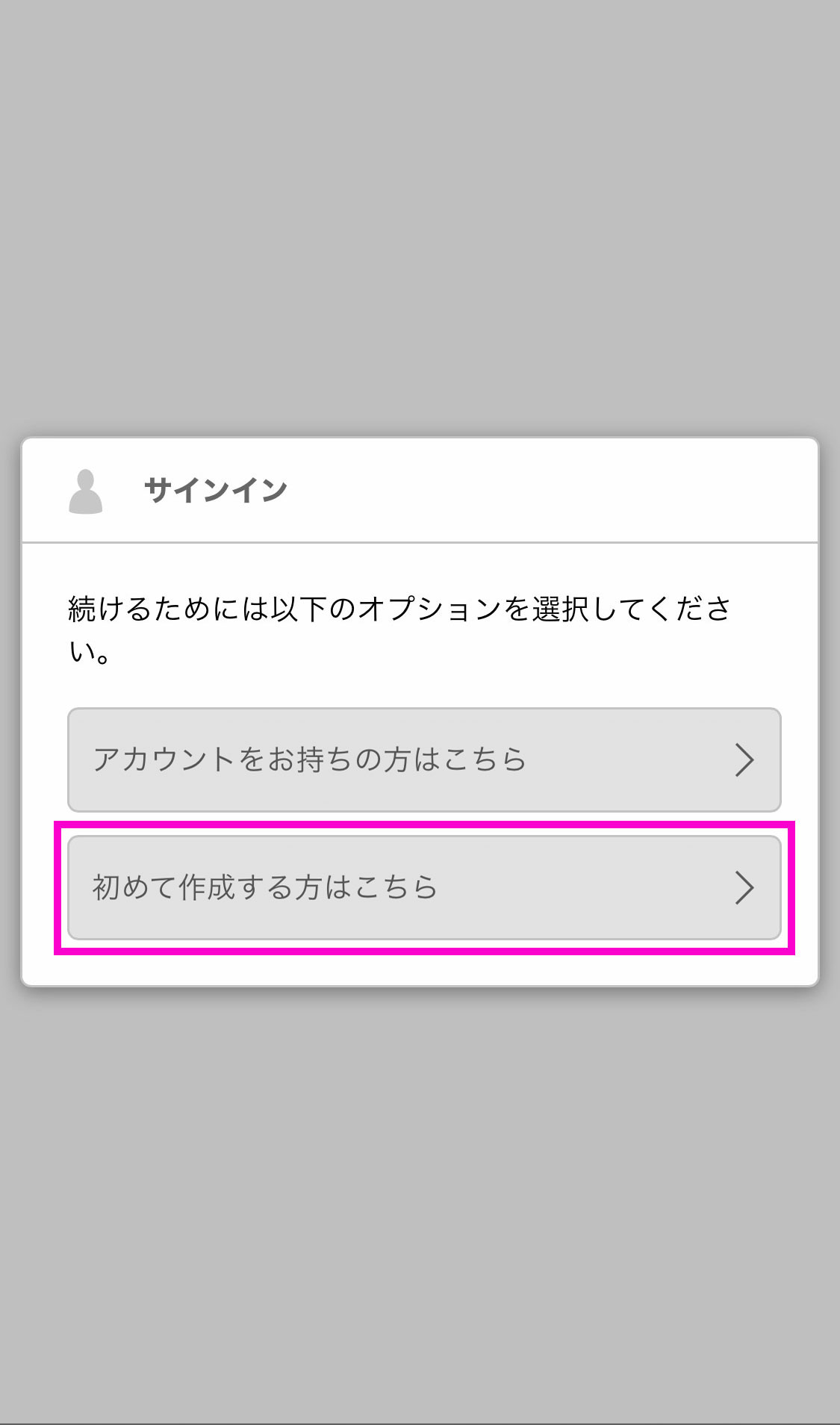
2.編集画面の説明
- 表紙
1.メニュー
2.戻る
3.進む
4.保存
5.ショッピングカート
6.編集画面
7.現在のページ
8.追加画像一覧
9.テンプレート 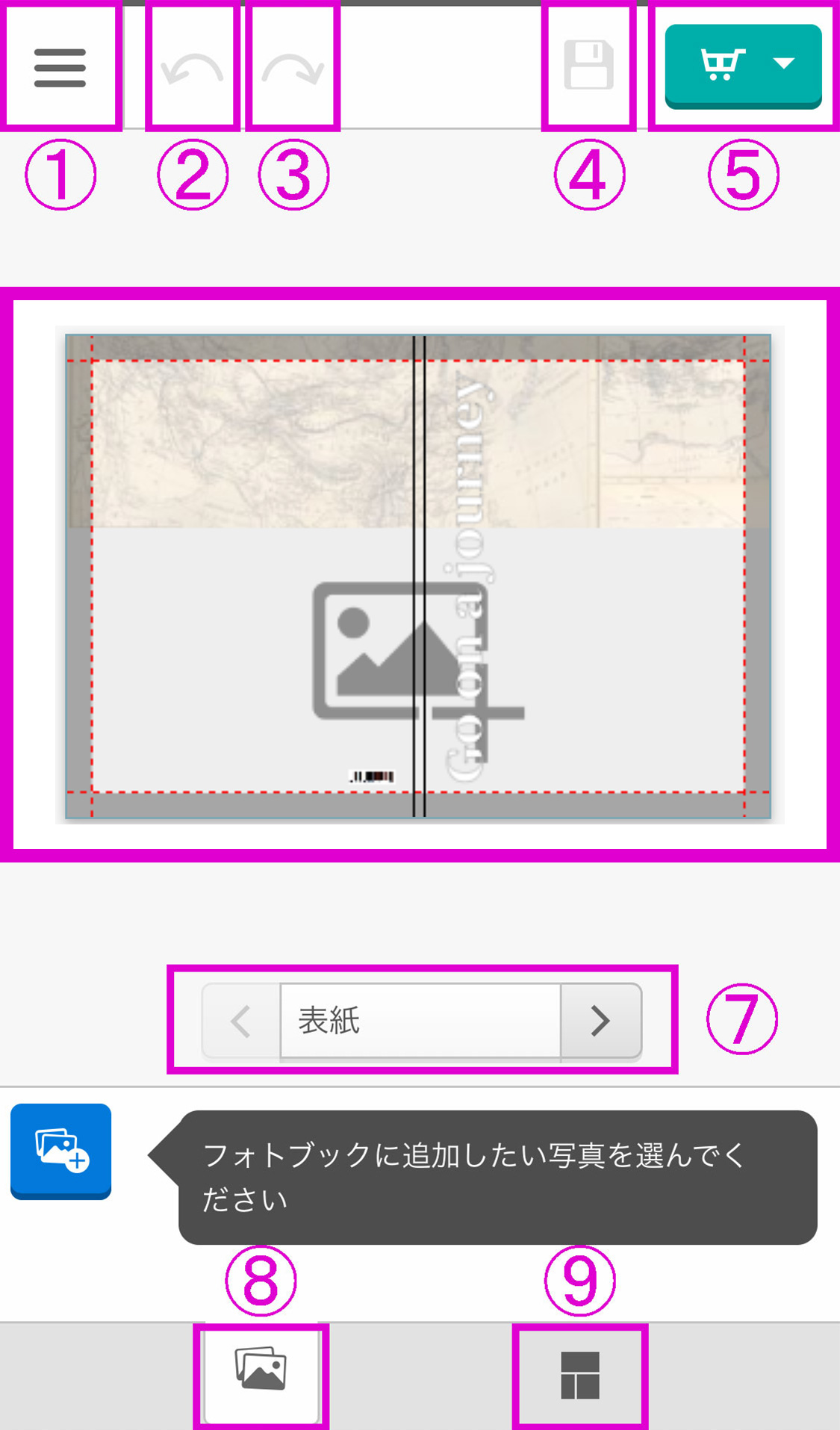
- 本文
10.追加画像一覧
11.ページスタイル
12.背景 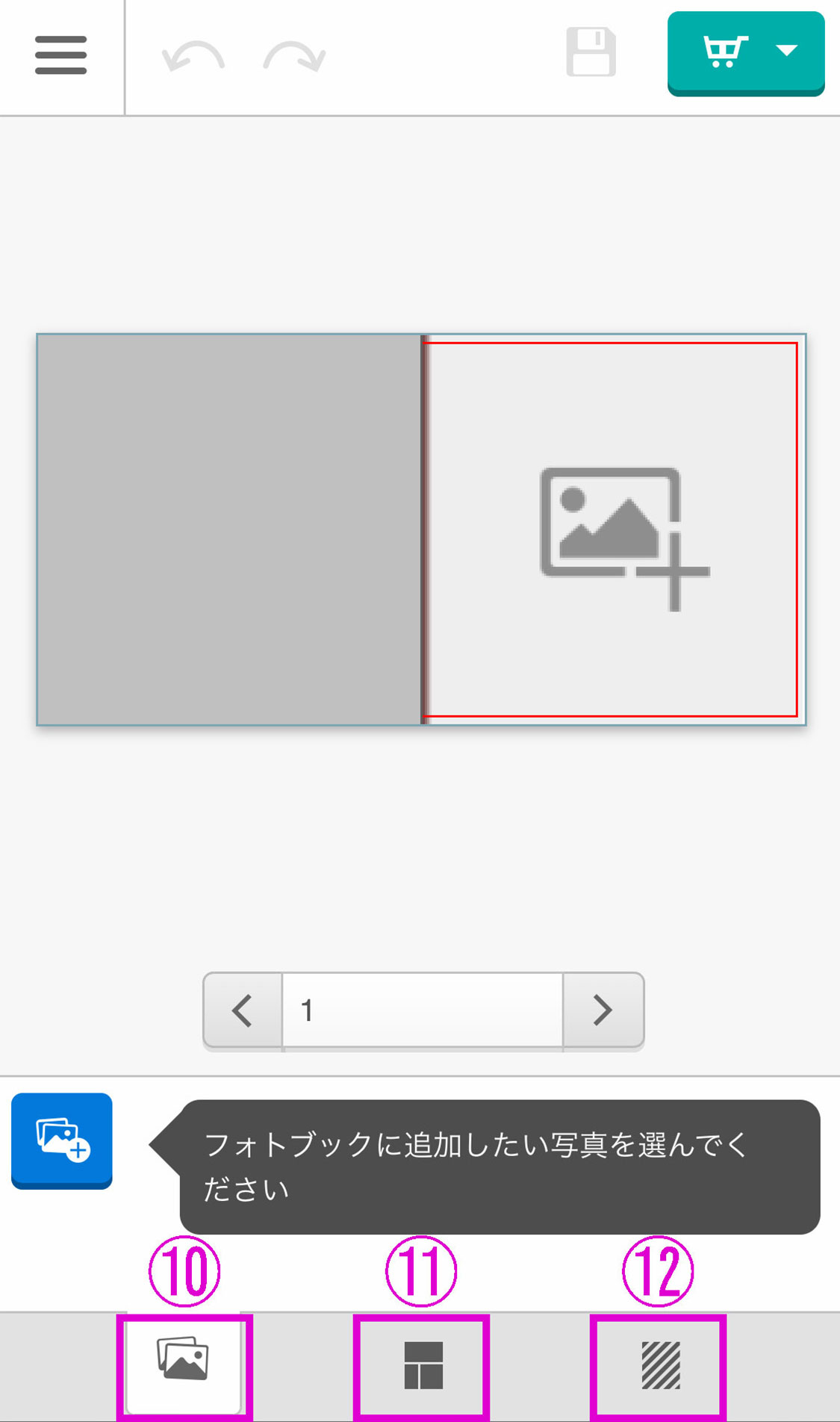
3.編集方法
- 下の画像から配置したいものを選択し、画像ボックスの上へ持っていくことで商品に変更が適用されます。
背景、ページスタイル共に適用方法は同じです。 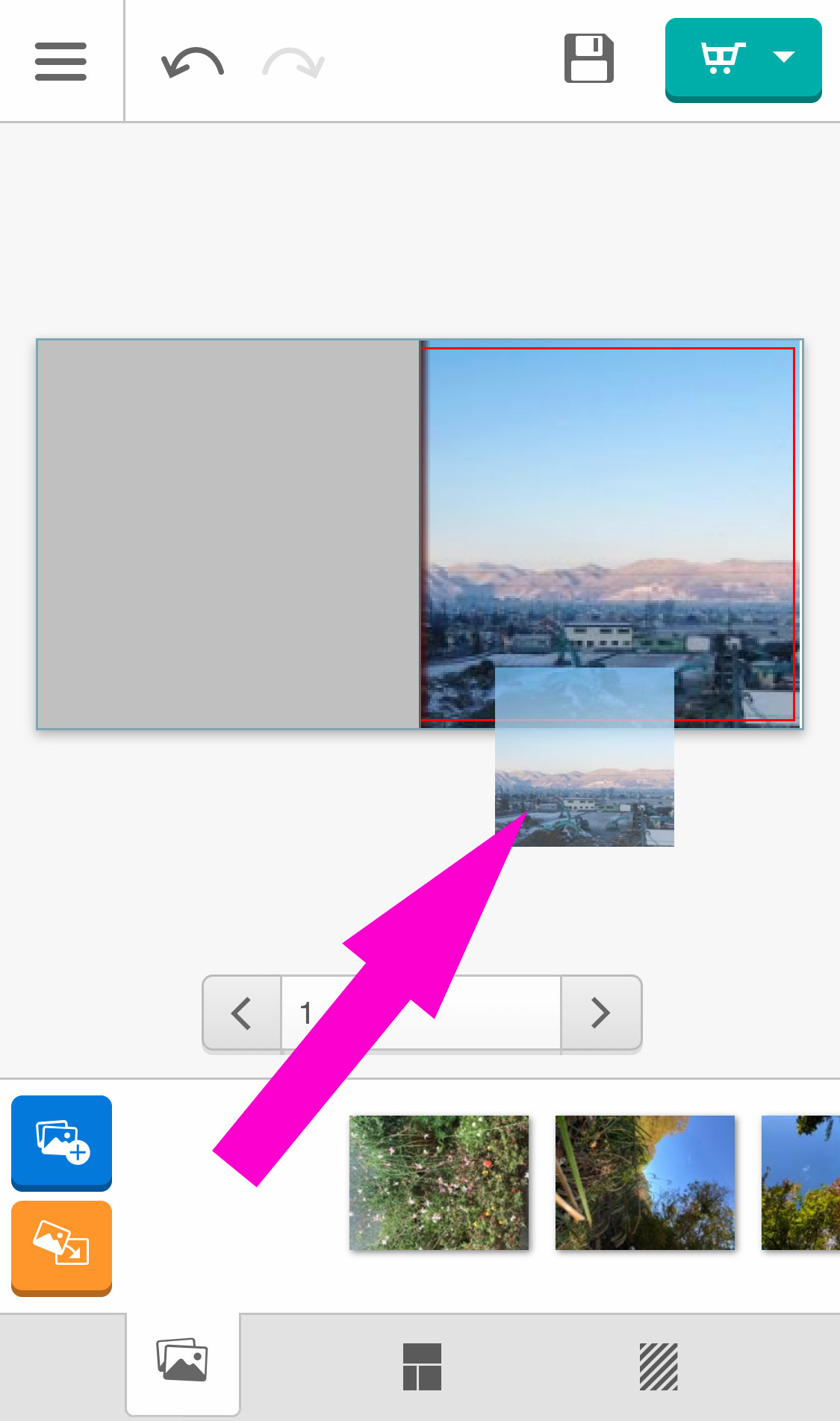
- 「!」は印刷画質が低くなる警告です。
ご注文に進むことは可能ですが、仕上がりが不鮮明になる可能性があります。
プレビューで確認の上、ご注文下さい。
印刷画質が低い状態で作成した場合も、返品・交換は受け付けませんのでご了承ください。
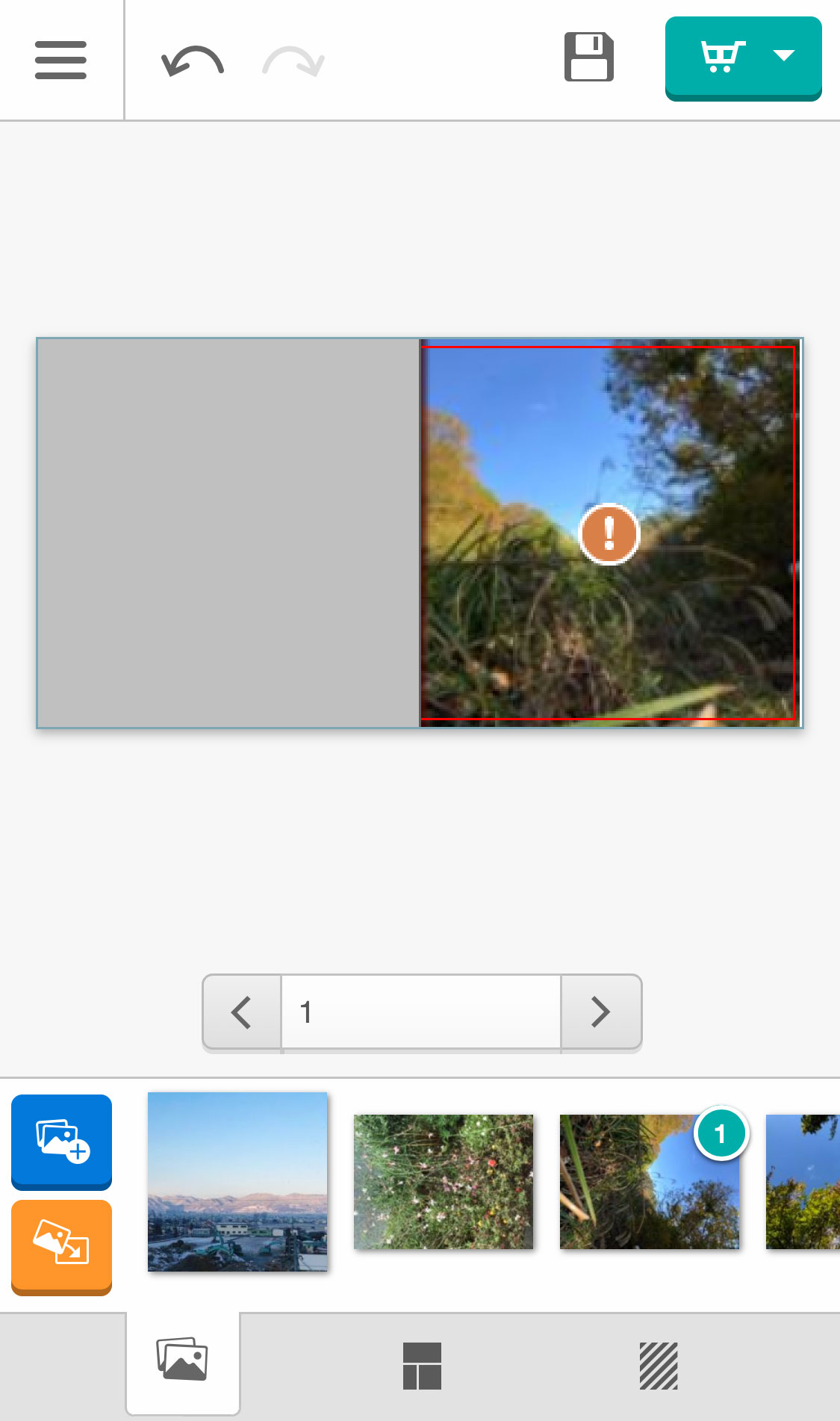
4.プレビューの確認
- プロジェクトを保存した後、メニュー→プレビューを選択
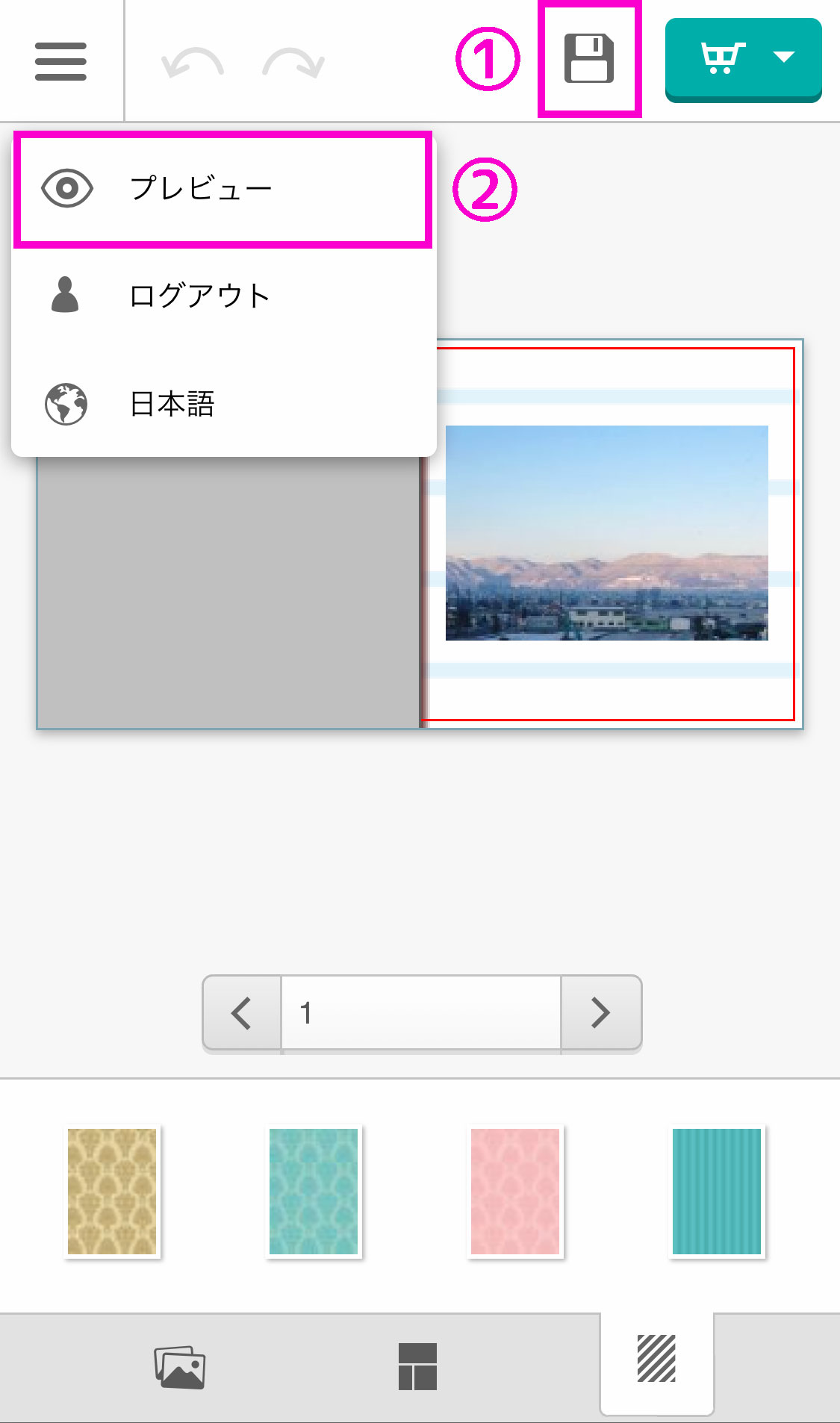
- プレビューですべてのページをご確認ください。
問題が無ければそのまま右上のカートボタンからご注文いただけます。
修正がある場合はマイプロジェクト横の編集画面に戻るボタンで編集画面に戻ることができます。
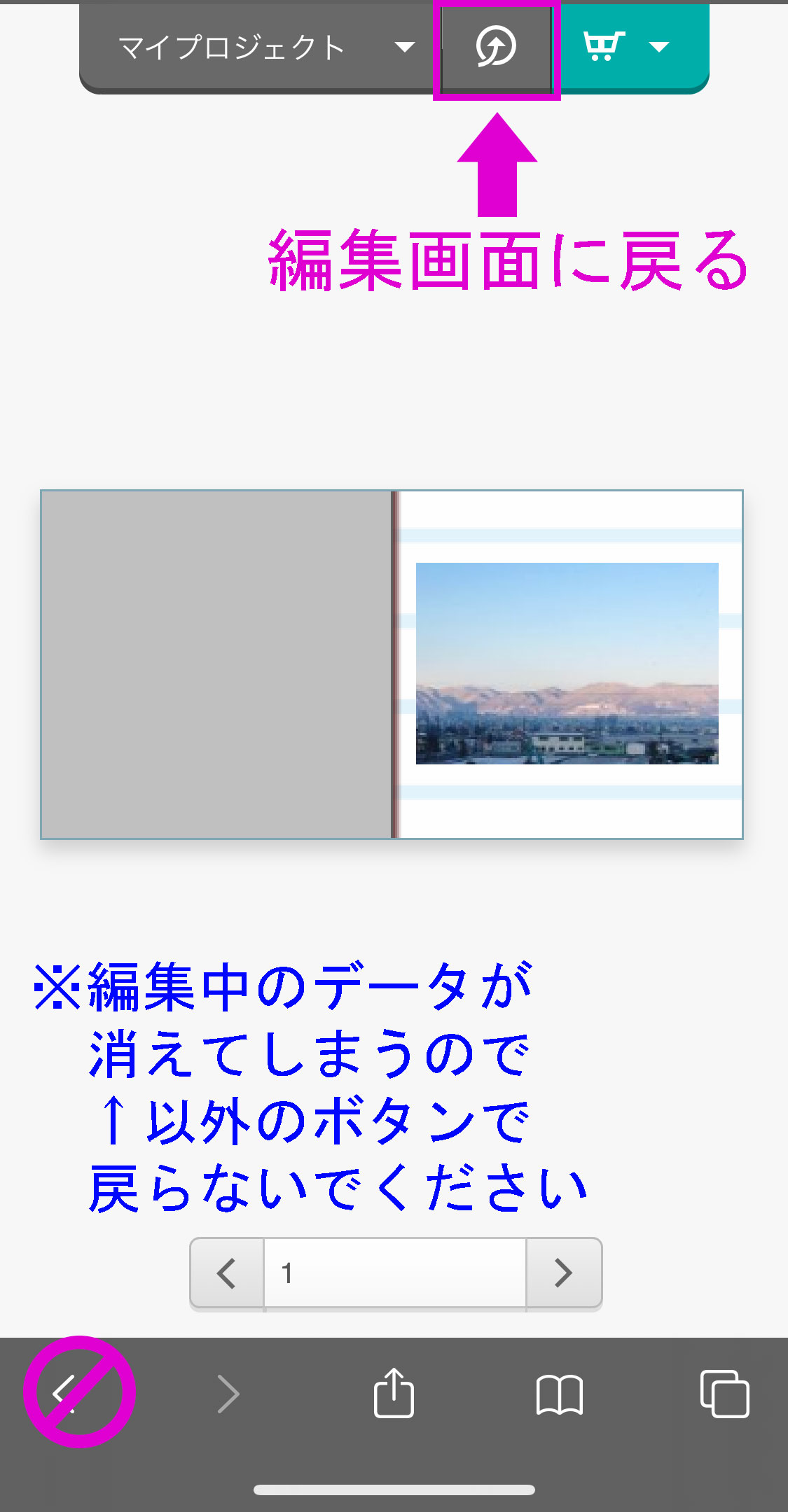
5.注文手順
- 右上のショッピングカートボタンから「注文」を選択
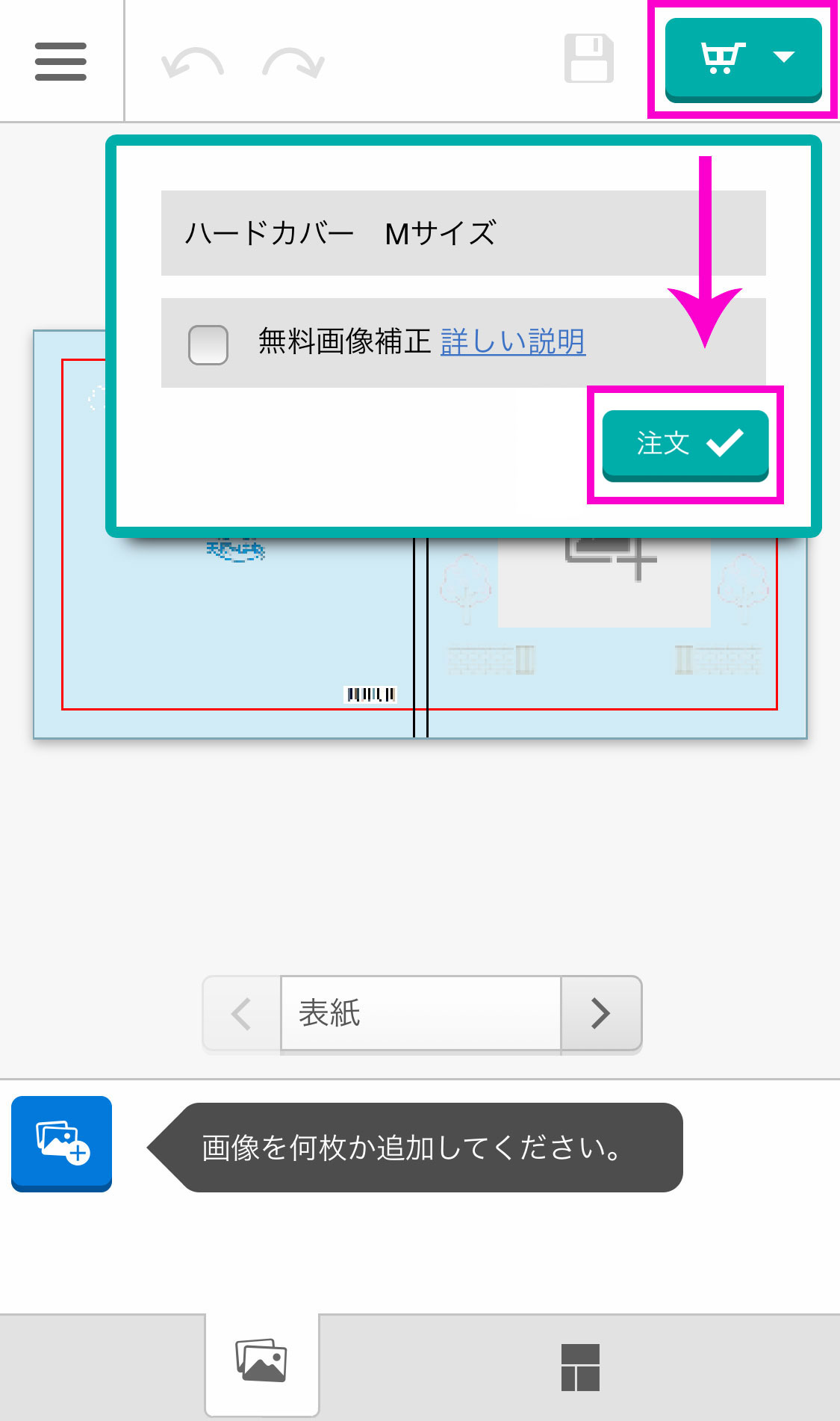
- 画面の指示に従って注文情報を入力し、「お支払い情報」の画面まで進めます。
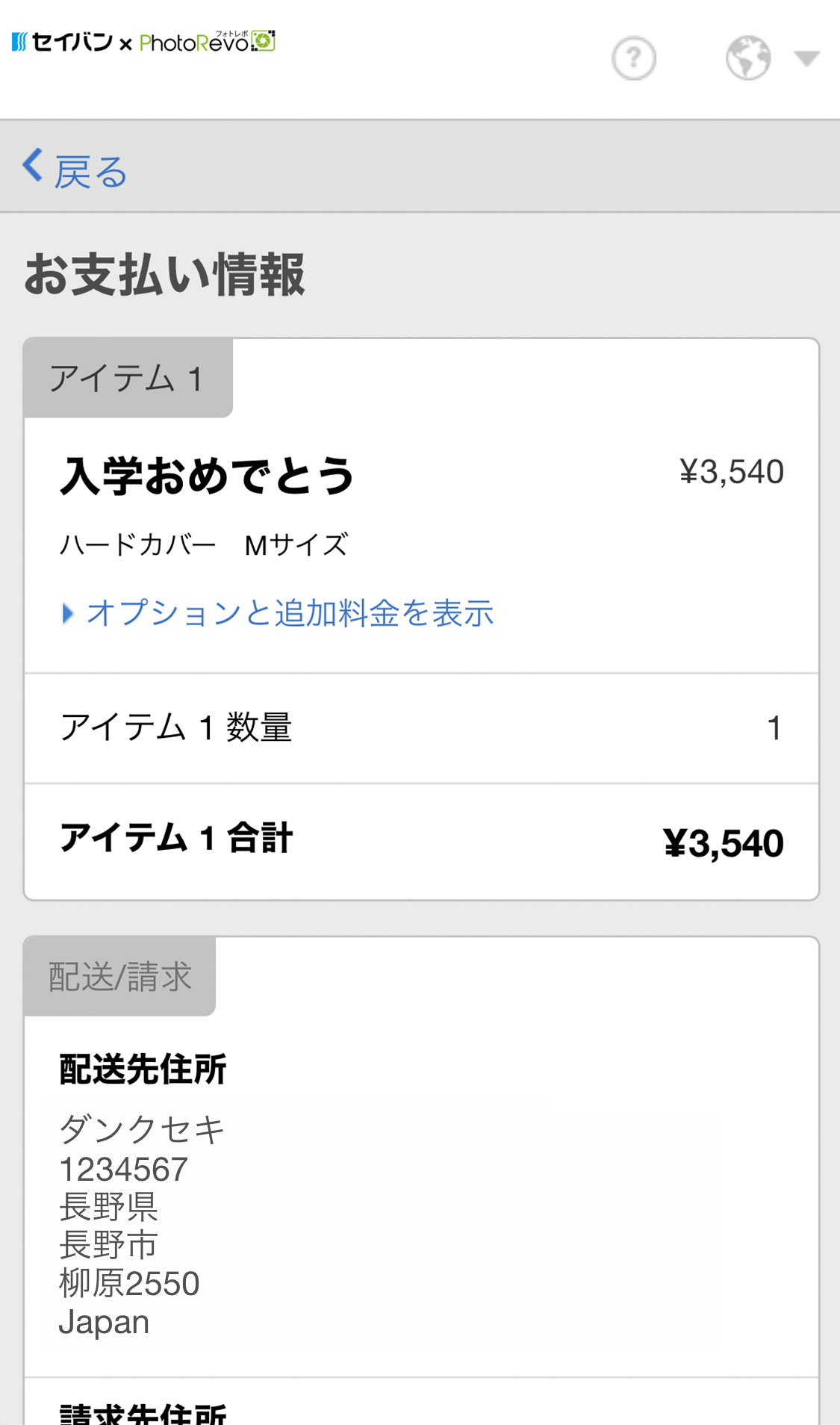
- クーポン券の箇所にクーポンを入力して「利用」を押してください。
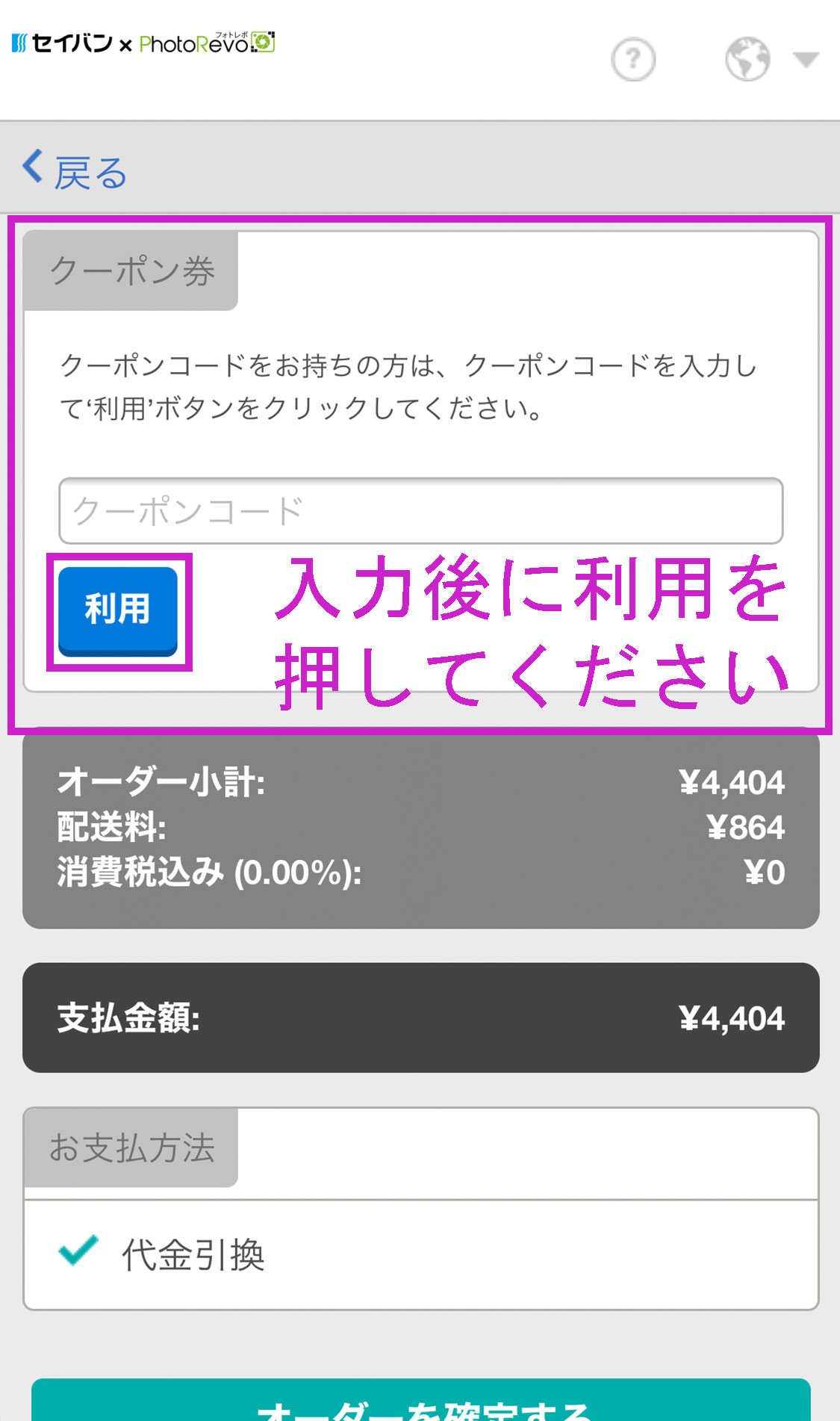
- クーポンコードが適用されると「クーポンは受理されました」という文字が表示され、支払金額が0円になります。
0円になっていることを確認してから「オーダーを確定する」を押し、注文を完了してください。